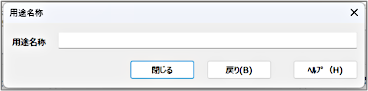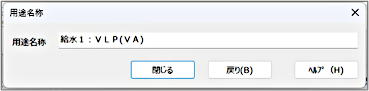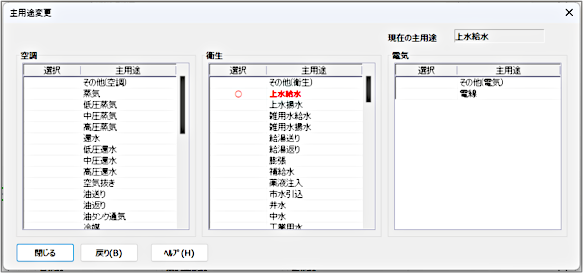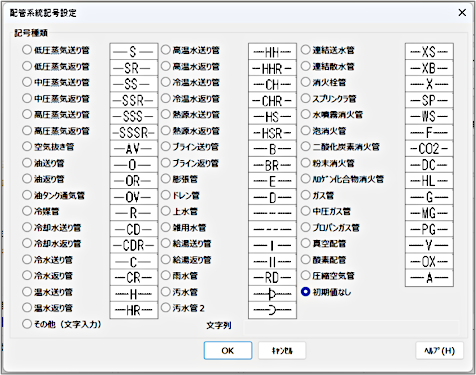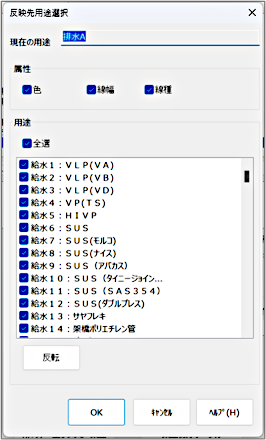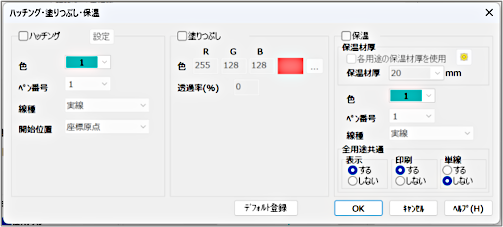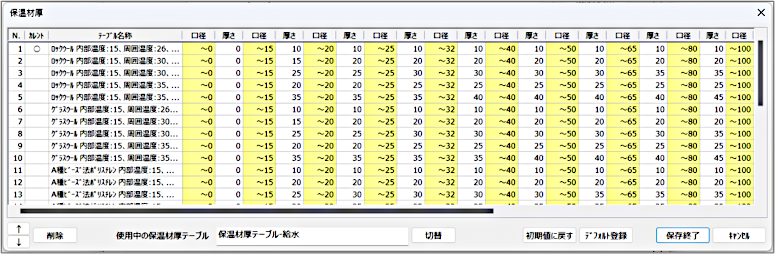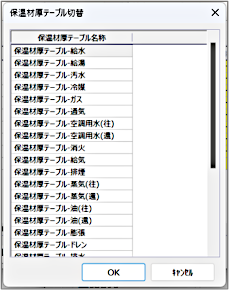[用途マスター]タブ
[用途名称]ごとに、[系統マスター]の設定や、主用途、ペン番号、線種、系統記号などの設定を行います。
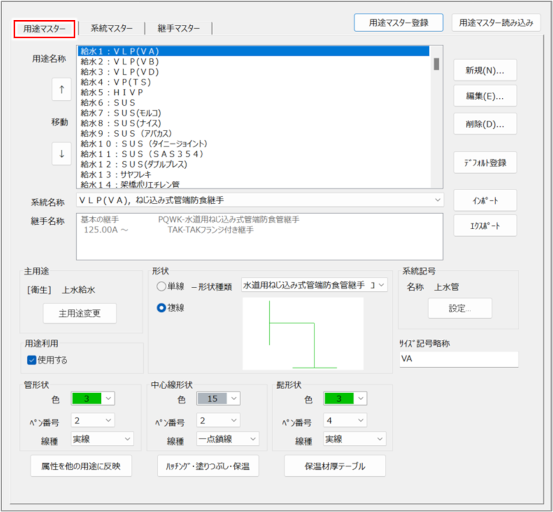
| 項目 | 説明 | ||||||||||||||||||||
|
用途名称 |
登録されている用途名称が一覧表示されます。一覧から用途を選択すると、用途名称ごとの設定内容を確認できます。 |
||||||||||||||||||||
|
移動 |
[↑][↓]ボタンをクリックし、[用途名称]の一覧で選択した用途名称の表示順序を変更できます。 |
||||||||||||||||||||
|
系統名称 |
選択した用途の系統名称が表示されます。プルダウンメニューから系統名称を変更できます。 |
||||||||||||||||||||
|
継手名称 |
[系統名称]で選択した系統の継手内容が表示されます。 |
||||||||||||||||||||
|
[新規]ボタン |
[用途名称]ダイアログが表示され、新規の用途名称を登録できます。
|
||||||||||||||||||||
|
[編集]ボタン |
[用途名称]ダイアログが表示され、[用途名称]で選択した用途名称を変更できます。
|
||||||||||||||||||||
|
[削除]ボタン |
[用途名称]で選択した用途名称を削除します。 |
||||||||||||||||||||
|
[デフォルト登録]ボタン |
新規図面ファイルに、現在の設定を反映させる場合にクリックします。 |
||||||||||||||||||||
|
[インポート]ボタン |
[エクスポート]ボタンで保存した用途(エクスポート配管用途マスター(*.ytdpe))を読み込む場合にクリックします。外部のシステムから一部の用途マスターを取り込みたいときなどに使用できます。 |
||||||||||||||||||||
|
[エクスポート]ボタン |
[用途マスター]タブで設定した用途(エクスポート配管用途マスター(*.ytdpe))を書き出す場合にクリックします。一部の用途マスターを外部のシステムと共通化したいときなどに使用できます。 |
||||||||||||||||||||
|
主用途 |
[用途名称]で選択した用途名称に登録されている主用途が表示されます。 [主用途変更]ボタンをクリックすると、[主用途変更]ダイアログが表示され、主用途を変更できます。
|
||||||||||||||||||||
|
用途利用 |
配管作図時、[コマンドプロパティ]の[配管用途]の一覧に表示する場合にチェックを付けます。 |
||||||||||||||||||||
|
形状 |
デフォルト設定での作図形状の表示状態を、[単線]または[複線]から選択します。[単線]を選択した場合は、[形状種類]プルダウンメニューから形状を選択できます。 |
||||||||||||||||||||
|
系統記号 |
単線で作図した場合に表示される系統記号が表示されます。
|
||||||||||||||||||||
|
サイズ記号略称 |
サイズ記号として配置する略称を入力します。空欄の場合は、配管部品名称が配置されます。 |
||||||||||||||||||||
|
管形状 |
管形状、中心線形状、髭形状の色、ペン番号、線種を選択します。 |
||||||||||||||||||||
|
[属性を他の用途に反映]ボタン |
[管形状][中心線形状][髭形状]の設定を変更した場合に、他の用途に同じ設定を反映できます。
|
||||||||||||||||||||
|
[ハッチング・塗りつぶし・保温]ボタン |
[ハッチング・塗りつぶし・保温]ダイアログが表示され、ハッチング、塗りつぶし、保温の設定を変更できます。
|
||||||||||||||||||||
|
[保温材厚テーブル]ボタン |
[保温材厚]ダイアログが表示され、保温材圧テーブルを変更できます。
|
||||||||||||||||||||
|
[OK]ボタン |
設定内容を実行する場合にクリックします。 |
||||||||||||||||||||
|
[キャンセル]ボタン |
設定内容を取り消す場合にクリックします。 |
||||||||||||||||||||
|
[ヘルプ]ボタン |
FILDER SiXのヘルプを確認する場合にクリックします。 |